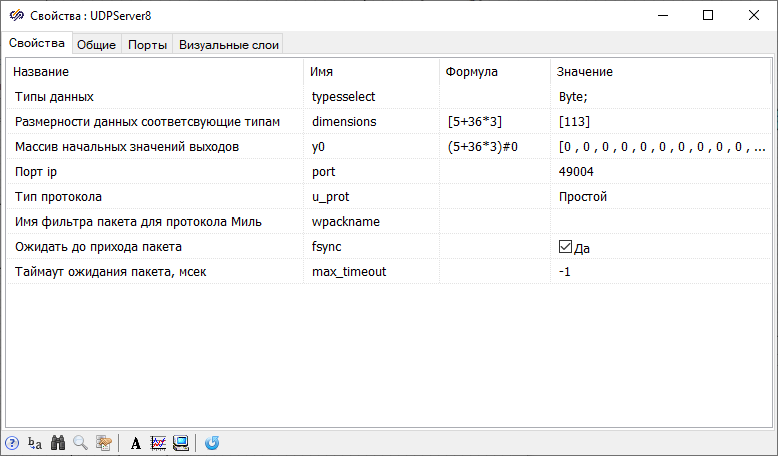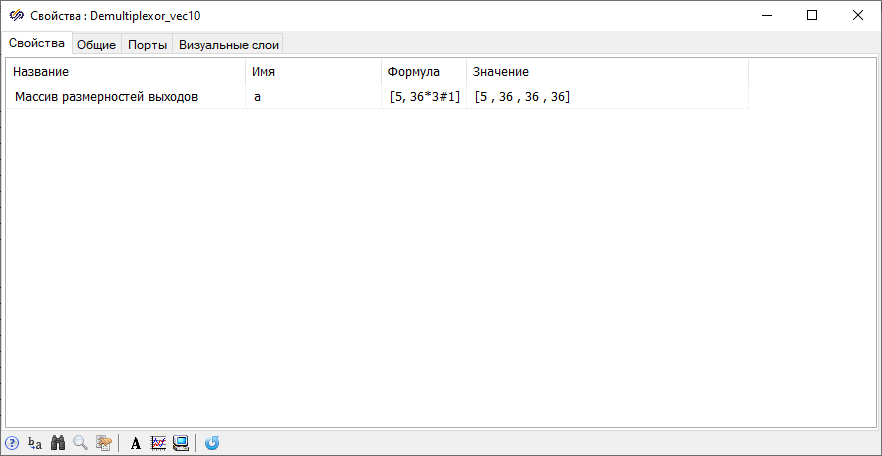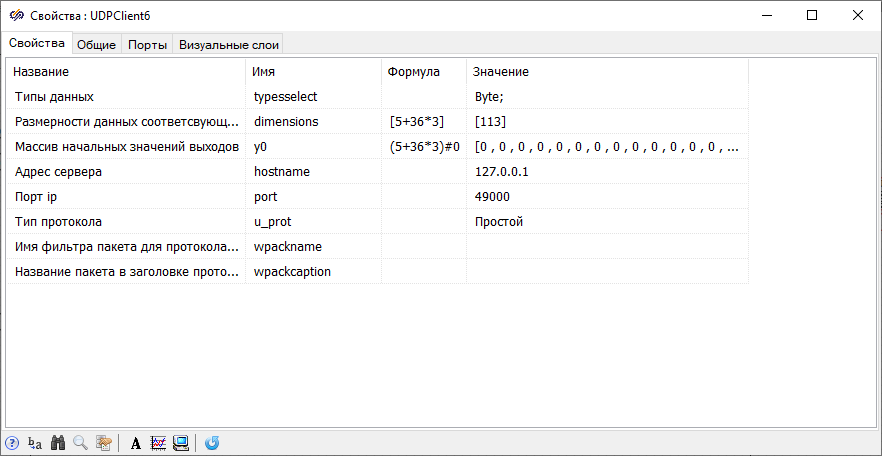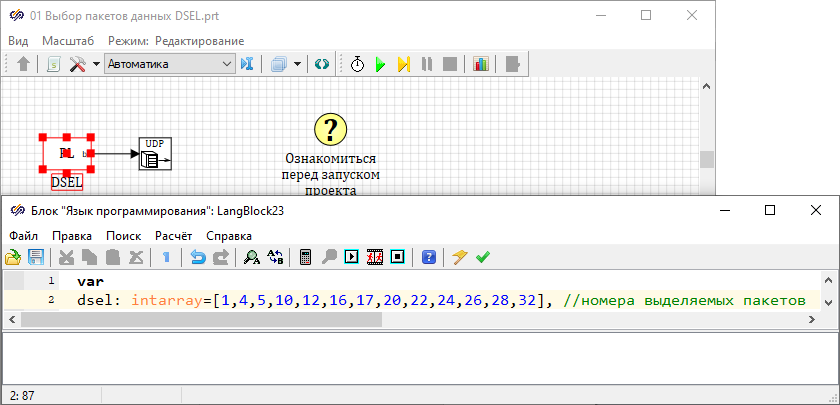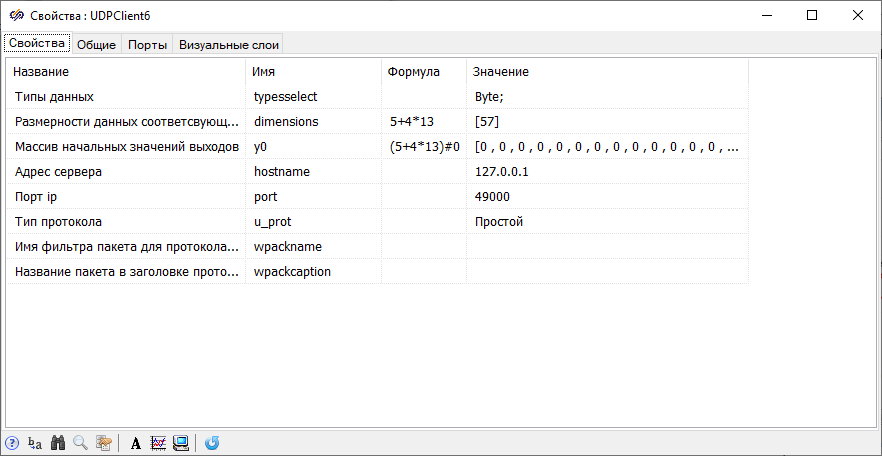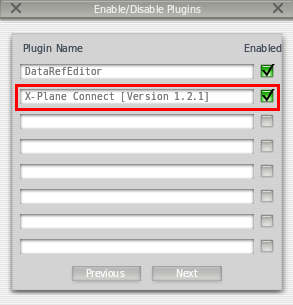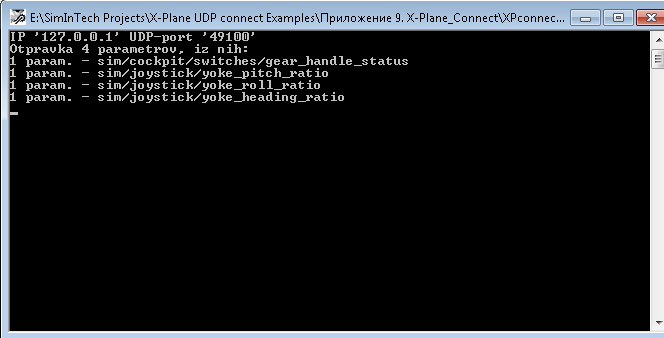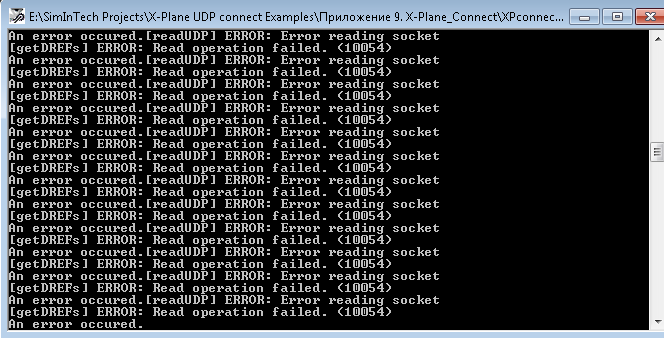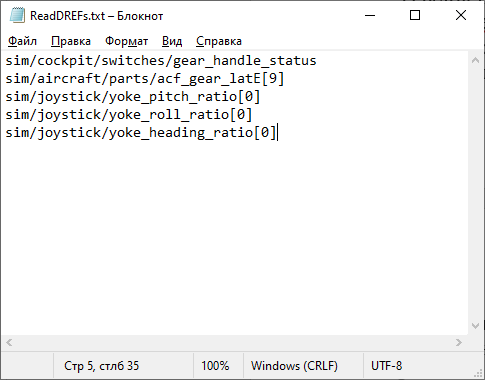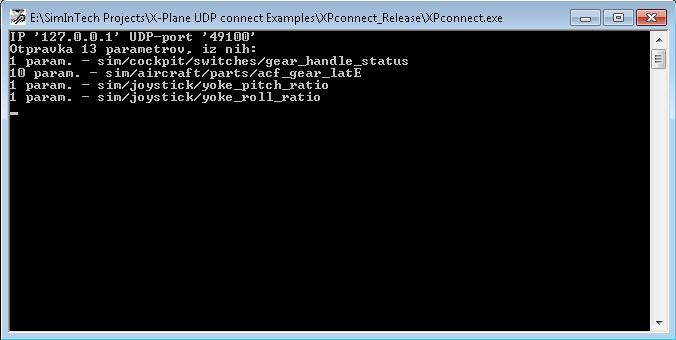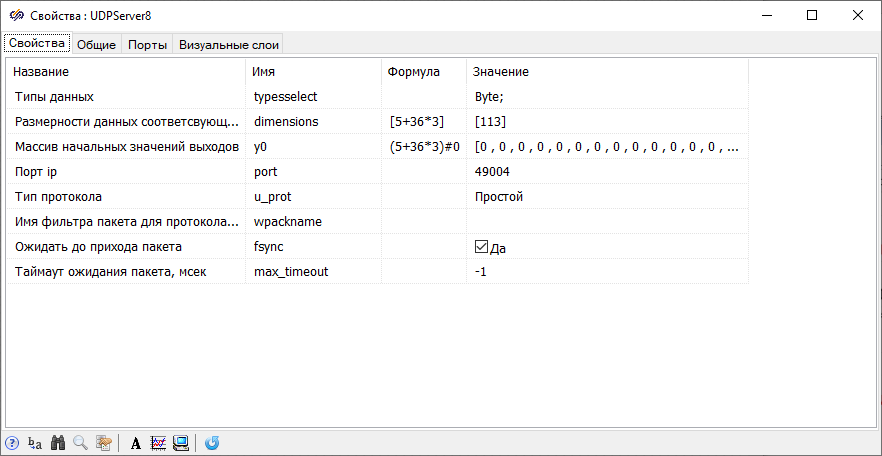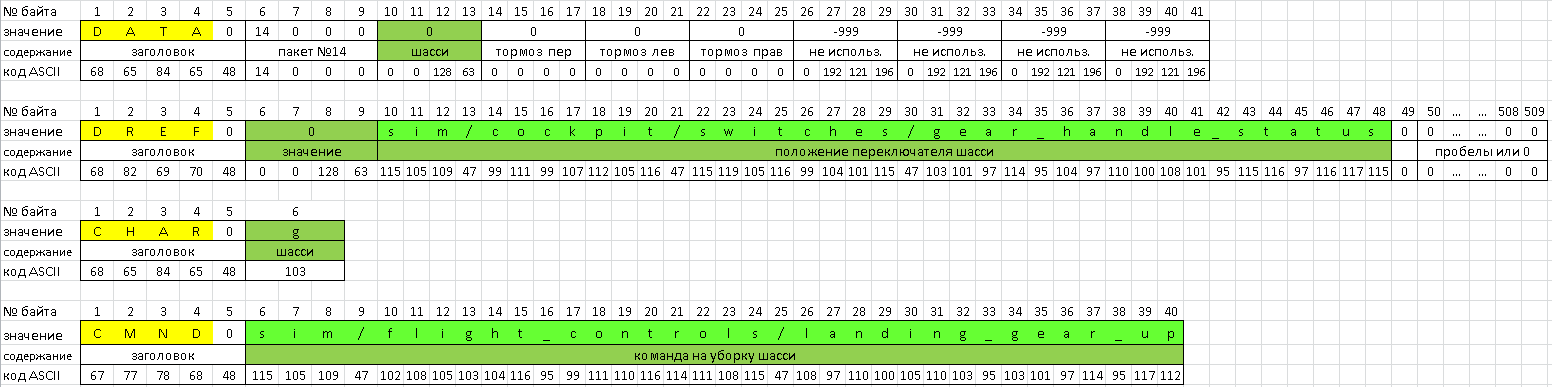X-Plane – реалистичный авиасимулятор, позволяющий использовать протокол UDP для подключения внешних систем управления. Симулятор позволяет реализовать ручное и автоматическое управление моделью с помощью внешних программ.
Настройка X-Plane
Передача пакета данных между SimInTech и X-Plane осуществляется с помощью протокола соединения UDP. Каждый пакет данных имеет длину 32 байта (8 переменных типа «Float», каждое из которых занимает по 4 байта). Например, пакет «Joystick aileron/elevator/rudder» использует четыре переменных из восьми возможных (Таблица 1). В некоторых пакетах данных при выборе разных моделей летательных аппаратов (вертолетов или самолетов) количество используемых переменных может меняться.
| elevator | aileron | rudder | --- | nwhel | --- | --- | --- |
|---|---|---|---|---|---|---|---|
| Положение руля высоты | Положение элеронов | Положение руля направления | Положение переднего колеса | ||||
| -1.0…1.0 | -1.0…1.0 | -1.0…1.0 | --- | -1.0…1.0 | --- | --- | --- |
Внимание: для передачи данных с помощью протокола UDP необходимо активное сетевое подключение. При отсутствии подключений к сети, можно установить виртуальный сетевой адаптер.
После запуска X-Plane необходимо открыть модель летательного аппарата, с которой предстоит работать. Выбор типа летательного аппарата влияет на набор данных, которые будут обрабатываться, так как для самолетов и вертолетов они отличаются. Более того, наборы нужных данных могут отличаться для вертолетов разных компоновочных схем - соосной и одновинтовой с рулевым винтом.
Для выбора данных, которые будут передаваться авиасимулятором через UDP-порт необходимо нажать кнопку «Открыть окно настроек» после чего появится окно с таблицей пакетов данных (Рисунок 1).
Перед выбором данных для дальнейшей передачи необходимо установить номер порта соединения UDP.
В разделе «Вывод данных» установить пункт «Отправить выходные данные сети», задать пункт «IP-адрес» равным «127.0.0.1» (адрес локального хоста) и задать в пункте «Порт» порт «49001» (номер порта может быть произвольным) на который будет происходить передача данных из X-Plane.
Для выбора данных для дальнейшей передачи по UDP необходимо отметить пункты «Сеть через UDP» в соответствующих строках.
Для отображения данных на экране необходимо отметить пункты «Показать в кабине» в соответствующих строках. Данный пункт позволит отслеживать корректность организации пакета данных от системы управления.
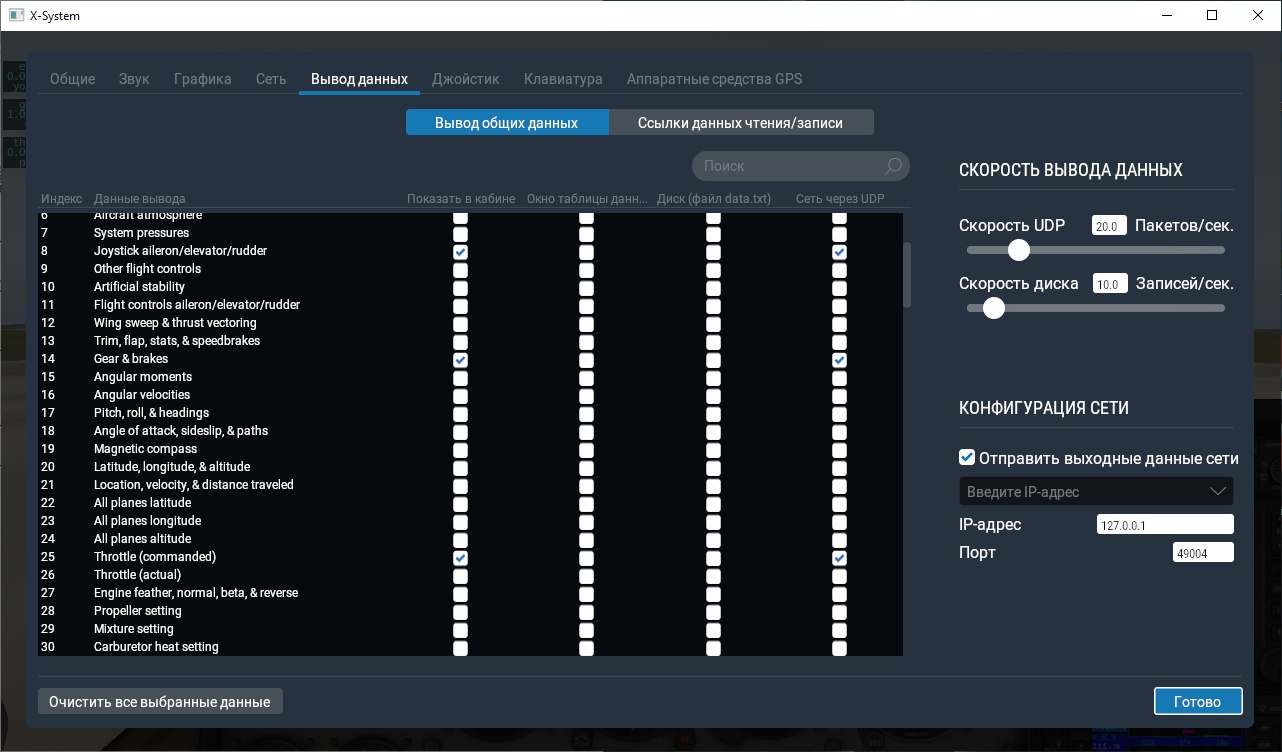
Рисунок 1. Окно настроек.
Настройка SimInTech
Для работы в SimInTech необходимо открыть один из проектов «Прием данных от X-Plane через DATA.prt», «Отправка данных в X-Plane через DATA.prt», «Обмен данными с X-Plane через DATA.prt» или другие проекты из папки с каталогом SimInTech (по умолчанию диск «C:») «SimInTech\Demo\Интеграция со сторонним ПО\X-Plane». В проектах реализована связь SimInTech с авиасимулятором X-Plane.
Перед запуском любого из проектов необходимо проверить номера IP-адресов в блоках «Сервер UDP» и «Клиент UDP» (адрес «127.0.0.1» используется для работы X-Plane и SimInTech на локальном компьютере) и номера UDP-портов.
X-Plane отправляет данные через порт «49004» (номер порта может быть произвольным и должен соответствовать порту установленному в X-Plan).
X-Plane принимает данные через порт «49000».